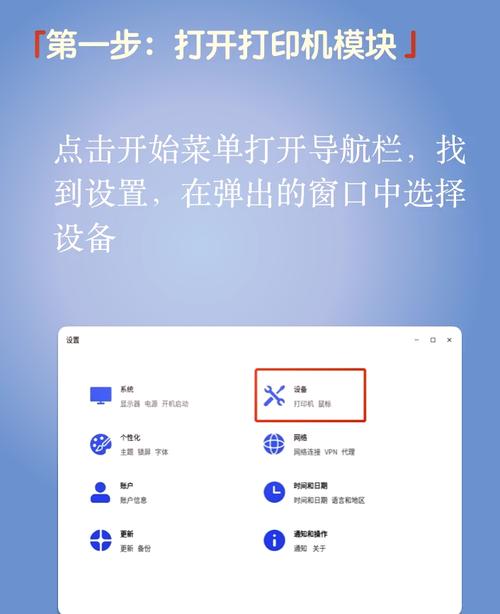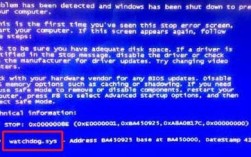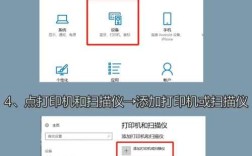1、选择连接方式:根据打印机的类型(有线、无线)和电脑的操作系统(Windows、macOS、Linux等),选择合适的连接方式,常见的连接方式包括USB连接、网络连接、蓝牙连接等。
2、安装驱动程序:在连接打印机之前,需要确保电脑上安装了正确的驱动程序,可以从打印机制造商的官方网站下载最新的驱动程序,或者使用操作系统自带的驱动程序,安装驱动程序时,请按照提示操作,并确保选择与打印机型号和操作系统版本相匹配的驱动程序。
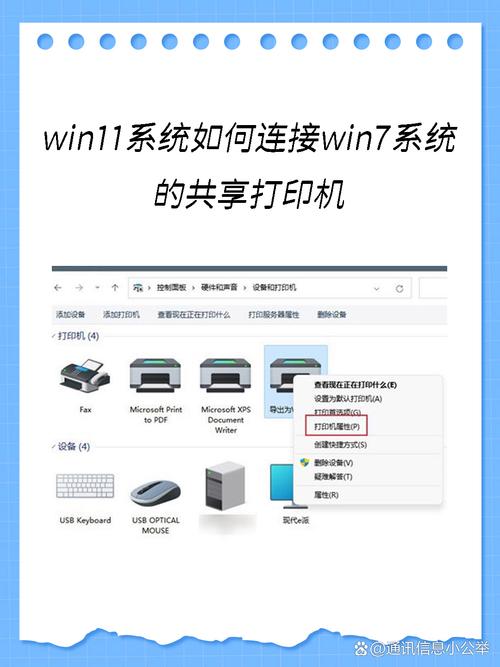
3、进行物理连接:对于有线连接,将打印机的USB线插入电脑的USB端口;对于网络连接,确保打印机和电脑连接到同一个网络;对于蓝牙连接,需要在电脑上打开蓝牙功能,并将打印机设置为可被发现状态,然后在电脑上搜索并连接打印机。
4、配置打印机设置:在电脑上打开“控制面板”或“系统偏好设置”,找到“设备和打印机”或“打印机与扫描仪”选项,点击“添加打印机”或“+”号按钮,然后按照向导提示完成打印机的配置,在配置过程中,可能需要选择打印机的型号、端口类型以及是否共享打印机等选项。
5、测试打印:配置完成后,可以尝试打印一份测试页来检查打印机是否正常工作,如果测试页能够正常打印,说明打印机已经成功连接到电脑。
6、常见问题排查:如果在连接过程中遇到问题,可以检查以下几个方面:确认打印机已正确连接到电脑或网络;确认驱动程序已正确安装;检查电脑的USB端口或网络连接是否正常;尝试重启打印机和电脑。
通过以上步骤,应该能够成功将台式电脑与打印机连接起来,如果在连接过程中遇到任何问题,可以参考打印机的用户手册或联系打印机制造商的技术支持部门寻求帮助。